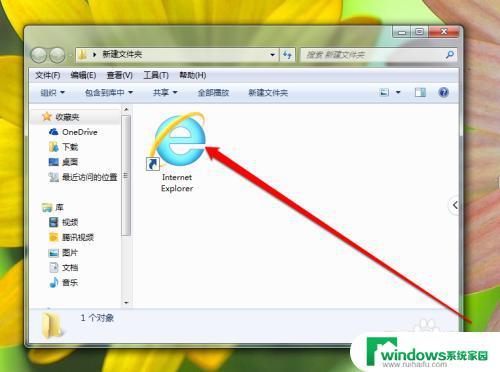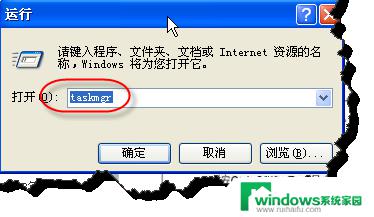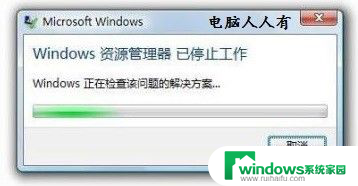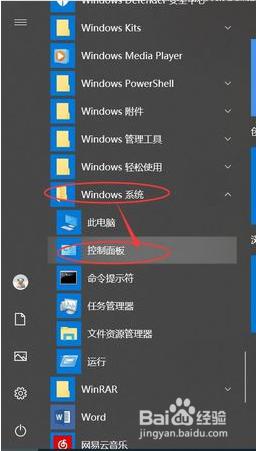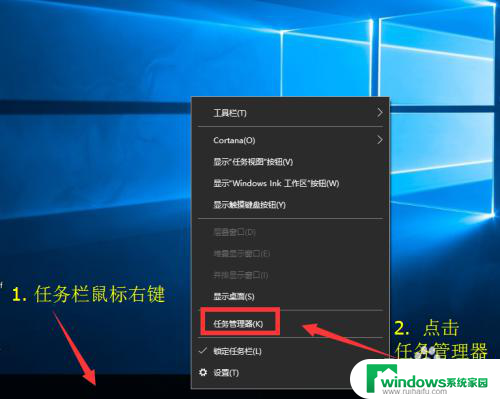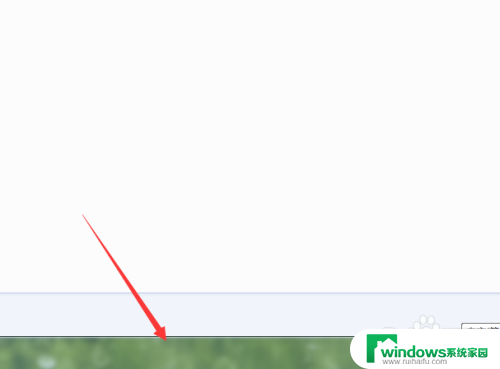任务资源管理器怎么打开 Windows资源管理器打开方法
任务资源管理器怎么打开,任务资源管理器是Windows操作系统中的一个非常实用的工具,它可以帮助我们更好地管理和监控正在运行的任务和进程,想要打开任务资源管理器非常简单,只需按下Ctrl + Shift + Esc快捷键即可。还可以通过右键点击任务栏的空白区域,选择任务管理器来打开。任务资源管理器可以让我们清楚地了解到当前正在运行的应用程序和进程,可以帮助我们快速结束卡死的程序,提升电脑的运行效率。无论是在个人使用还是在工作中,任务资源管理器都是一个非常实用的工具,它能够帮助我们更好地管理和控制电脑的运行状态。
具体步骤:
1.菜单栏打开:
直接在菜单的搜索处输入:“资源管理器”,看到程序下方呈现出Windows资源管理器。点击打开。
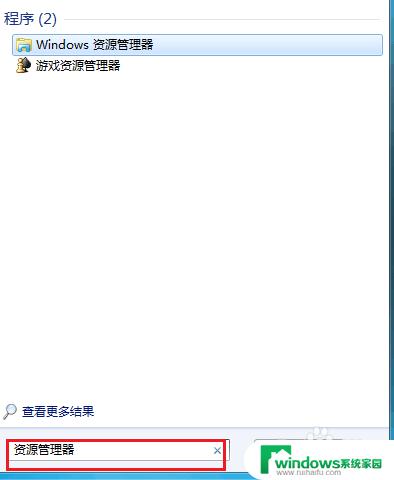
2.页面被打开了,打开库能查看各类型文件。
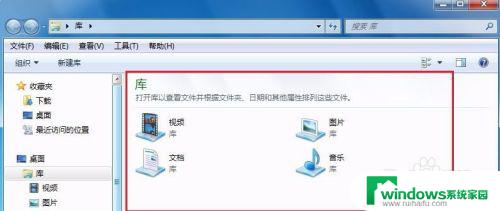
3.右键点“开始”按钮:
用鼠标右键点击开始或者“开始”的附近区域,资源管理器的字样就出现了。点击文字打开。

4.找到菜单栏的“运行”,鼠标左键点击打开“运行”按钮。
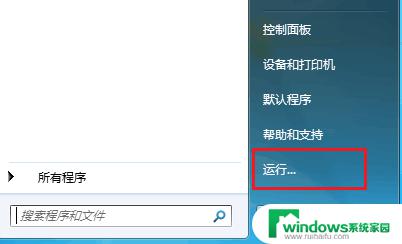
5.在运行的框中输入:“explorer.exe”,按键盘中的回车键。
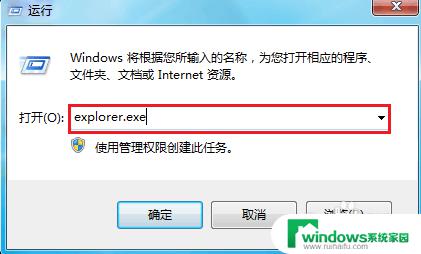
6.同样打开了“库”,也就是我们需要找的“资源管理器”。
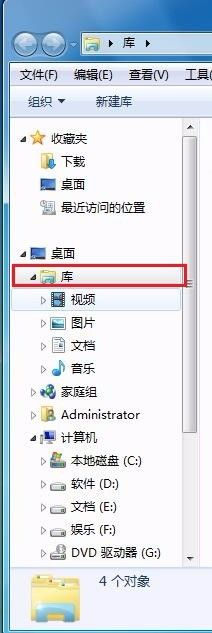
7.如果大家觉得不方便,下次可以直接从任务栏打开。我们打开库的时,任务栏就会出现库的图标。右键点击,把这个程序锁定到任务栏即可。
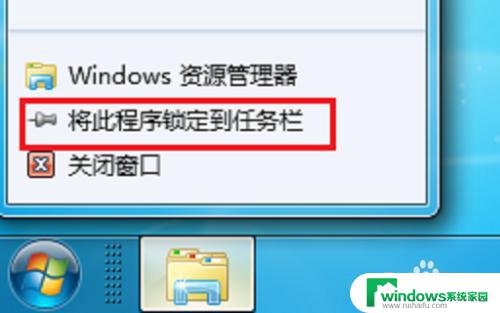
以上是如何打开任务资源管理器的全部内容,对于出现相同情况的用户,可以按照小编的方法来解决问题。